Як редагувати меню користувача Windows 8 Power
У Windows 8 входить прихований так званий Power UserМеню, що полегшує доступ до системних інструментів, необхідних адміністраторам та користувачам живлення. Ось вигадливий трюк, який дозволяє вам робити обмежені налаштування під нього, перенастроюючи елементи в меню та видаляючи речі, які вам не потрібні.
Що таке меню користувача Windows 8 Power?
Наскільки мені відомо, Microsoft не має офіційного найменування цього прихованого контекстного меню. І, можливо, це найкраще, враховуючи жахливий запис компанії про імена конвенцій.
Це меню полегшує доступ до системних інструментів з екрану «Робочий стіл» або «Пуск». Просто вдарити Ключ Windows + X на клавіатурі або наведіть курсор миші внизулівий кут екрана і клацніть правою кнопкою миші клавішу «Пуск», яка з'явиться. Він містить важливі речі, які потрібні адміністраторам та потужним користувачам, як-от командний рядок, диспетчер пристроїв та переглядач подій.

Налаштуйте меню живлення
Зрозуміла частина полягає в тому, що ви можете зробити її ще кориснішою, змінивши порядок відображення місцезнаходження та видалення тих, які ви не використовуєте.
Відкрийте Провідник Windows та перейдіть до C: КористувачіБрайанAppDataLocalMicrosoftWindowsWinX
Примітка: Замініть Брайан з вашим іменем користувача. Вам також потрібно включити Показ прихованих файлів і папок для перегляду папки AppData. У каталозі WinX ви побачите три папки - Group1-3.
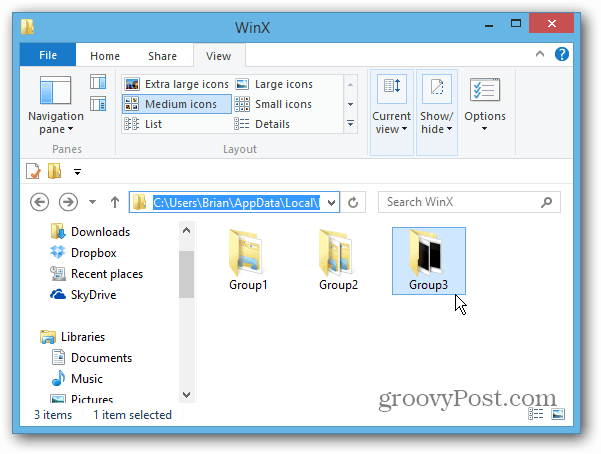
Папка Group1 має ярлик на робочому столі, якийзнаходиться внизу меню. Групи 2 та 3 також мають ярлики, що відповідають кожній групі в меню. Ось ярлики, перелічені в Group3 - у верхній частині меню.
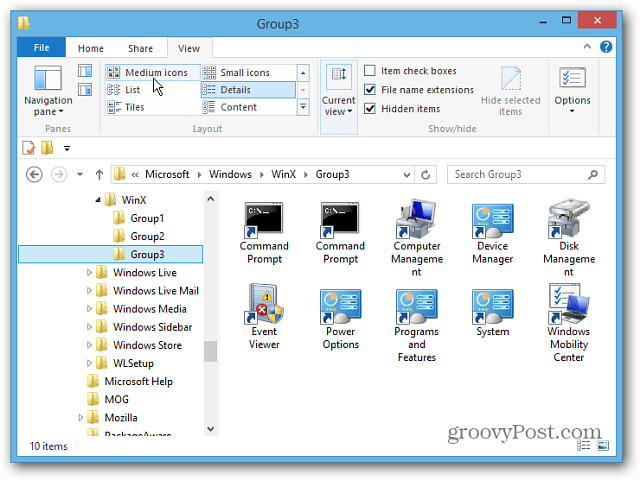
Тепер ви зможете налаштувати меню живлення на свій смак. Наприклад, тут я скопіював ярлик з Group2 і Group3 в папку Group1.
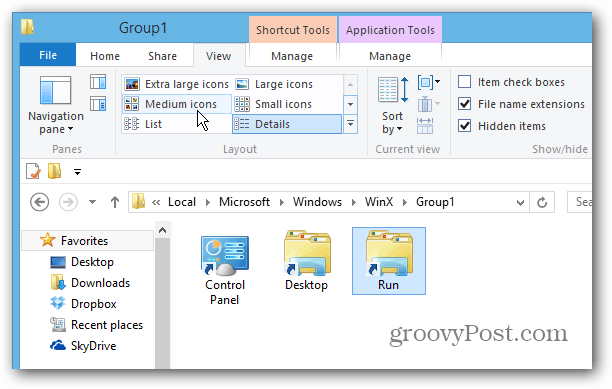
Примітка: Вам потрібно вийти і знову ввійти, щоб побачити зміни в меню.
Отже, ці два піктограми - Панель керування та Запуск - відображаються внизу меню.
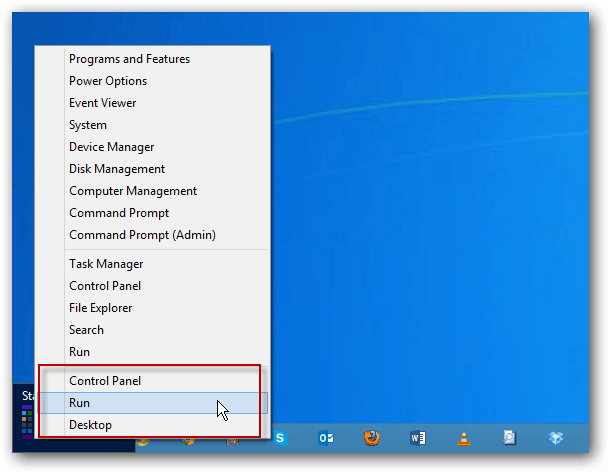
Я спробував додати ярлики до інших програм ірозташування, але, схоже, ви можете використовувати лише ярлики, які відображаються у попередньо встановлених місцях у меню. Але я зміг додати папку Group4 і скопіювати в неї різні ярлики. Я також намагався додати Групу 5, але це не відображалося.
Ось ще один приклад того, як я видалив усі файлиярлики в Group2, крім командного рядка, і я додав четверту групу. Деякі елементи, очевидно, подвоюються, але трохи більше часу та налаштувань ви можете зробити своїми руками.
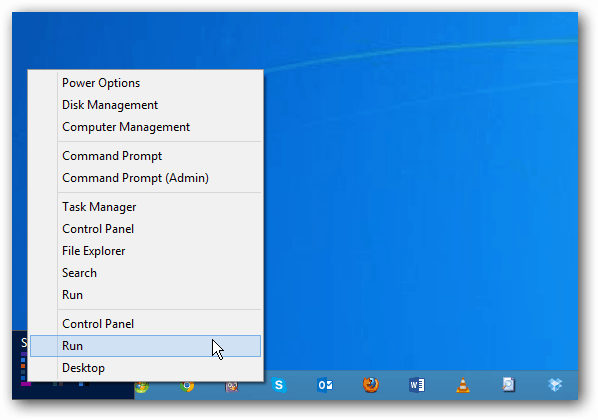
Є кілька цікавих редагувань, з якими ви можете зробитицей фокус. Можливо, покладіть внизу всі предмети, в яких ви найбільше використовуєте, а вгорі менш уживані предмети? Або ви можете подвоїти ярлики з чотирма групами.
Думаю, ти зможеш піти ввластивості ярлика в папці «Група», змініть його цільову точку, а потім також змініть її значок. Але я ще не зайшов так далеко, щоб перевірити це. Якщо ви спробували це і знаєте спосіб додавання ярликів, крім попередньо встановленого, залиште мені коментар або напишіть мені електронного листа!









![Керування налаштуваннями енергозбереження Windows 7 [Спосіб]](/images/geek-stuff/manage-windows-7-power-saver-settings-how-to.png)
Залишити коментар